Цветовые схемы и пары шрифтов.
Цветовая схема
Чтобы сессия выглядела органично и не была перегружена не используйте слишком много цветов для оформления.
Для этого, во вкладке «Оформление» есть цветовые схемы. Это набор из пяти, сочетающихся между собой цветов. Вы можете выбрать одну из стандартных схем или создать свою.Цветовая схема применяется ко всей сессии. Выбрать ее можно только в режиме редактирования.
В основном меню сессии перейдите во вкладку «Оформление»![]()

В разделе «Оформление — Цветовая схема» есть две вкладки: «Стандарт» и «Мои».
«Стандарт» — заранее подготовленные цветовые схемы, которые нельзя редактировать и удалять.«Мои» Здесь вы можете создать свою цветовую схему. Здесь же хранятся созданные вами ранее схемы.
Для создания новой схемы, кликните «+ Создать цветовую схему»
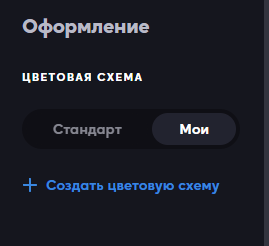
На панели появляется палитра цветов.
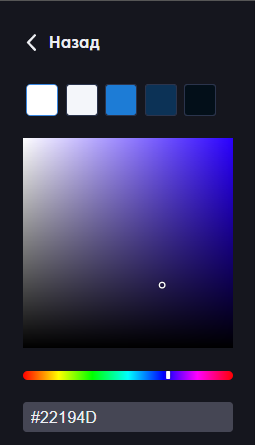
Все цвета в новой созданной схеме повторяет текущую схему, примененную на сессии. При клике на каждый цвет появляется палитра. Цвет можно поменять следующими способами:
- Клик на цвет в палитре
- Ввод значения в HEX — можно вводить только цифры 0-9 и буквы латинского алфавита A-F. Регистр букв игнорируется. Количество символов — строго 6. Решетку в начале можно ввести, можно не вводить.
Обратите внимание, если внести некорректное значение, то при выходе из редактирования, значение сбрасывается на предыдущее.
Созданная схема и все изменения в ней тут же применяется ко всему на листе. Это можно проверить, нажав на разные цветовые схемы.
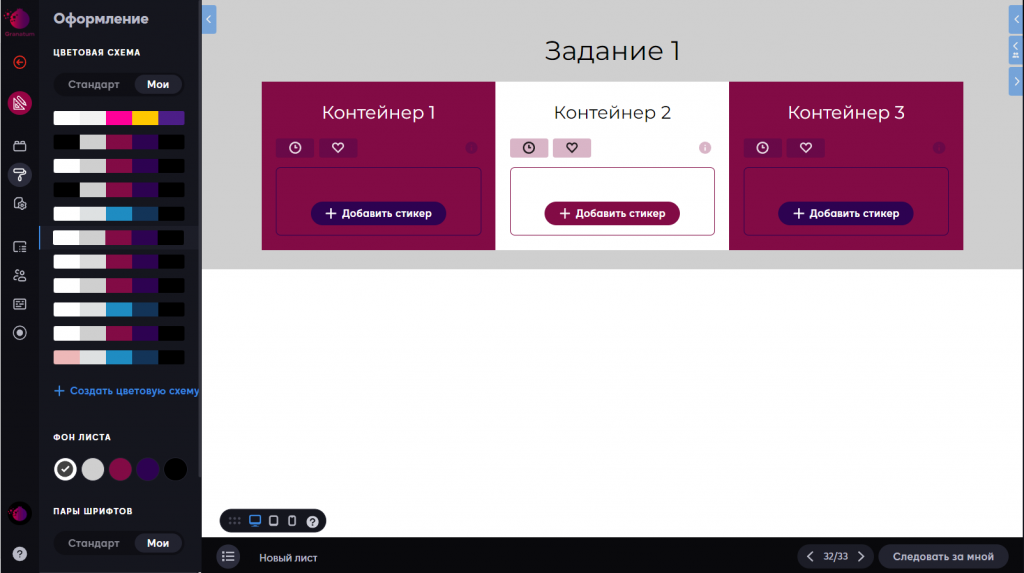
Новая созданная схема появляется у всех администраторов в меню на этой сессии.
Чтобы удалить цветовую схему, наведите курсор на одну из схем в разделе “Мои”, нажмите на иконку “Корзина”:
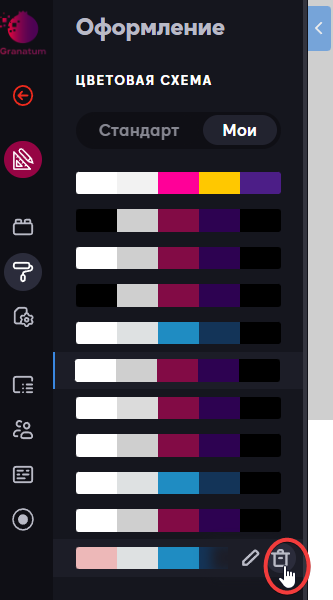
 Какие цвета выбрать
Какие цвета выбрать
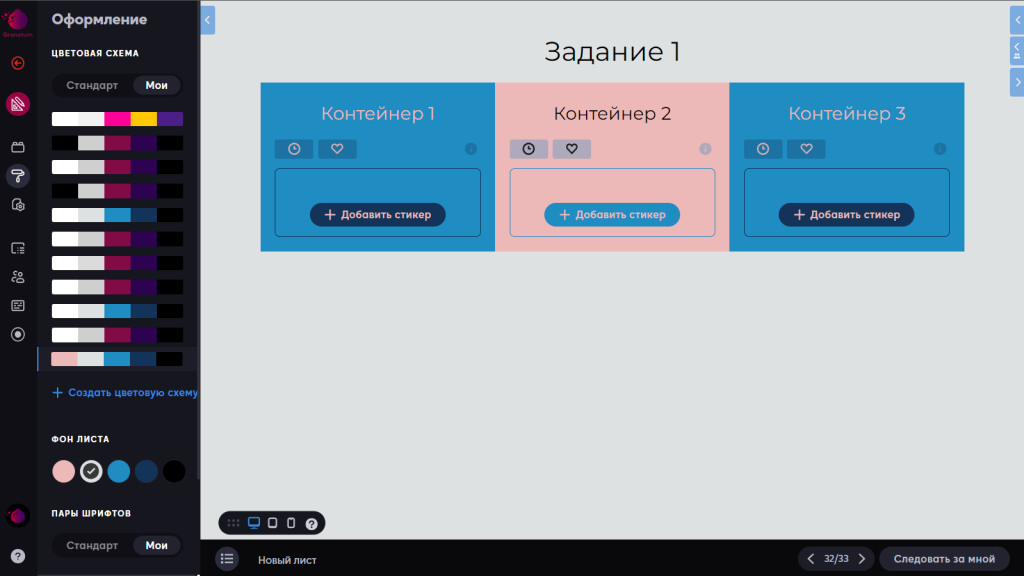
Каждый цвет в схеме имеет свое назначение:
- Первый цвет – цвет фонов блоков и цвет текста в кнопках. Его необходимо выбрать контрастным к третьему.
- Второй цвет – цвет фонов заданий. Его желательно выбирать контрастным к пятому.
- Третий цвет – акцентный цвет и цвет кнопок. Желательно, чтобы он контрастировал с первым
- Четвертый цвет – свободный, он нигде по умолчанию не используется. Вы можете выбрать любой цвет.
- Пятый цвет – цвет текста по умолчанию. Старайтесь подбирать его таким образом, чтобы он был различим на ваших фонах.
Помните об этом, особенно при создании собственной цветовой схемы.
Пары шрифтов
Пара шрифтов — два шрифта, которые будут использовать в вашей сессии. Один для обычного текста, второй для заголовков.
В разделе «Оформление» / «Пары шрифтов» есть две вкладки «Стандарт» и «Мои».
«Стандарт» — заранее подготовленные пары шрифтов, которые нельзя редактировать и удалять. Для выбора другой пары шрифтов, кликните на соответствующую пару в списке.
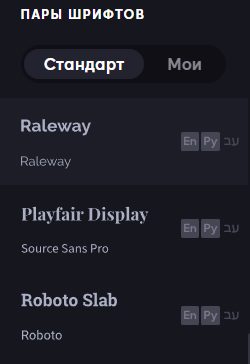
«Мои» Тут можно создать свою пару шрифтов. Чтобы сделать это, откройте вкладку «Мои» и нажмите на «+ Создать пару шрифтов».
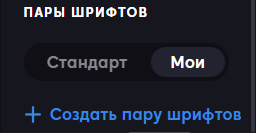
Откроется окно создания пары шрифтов:
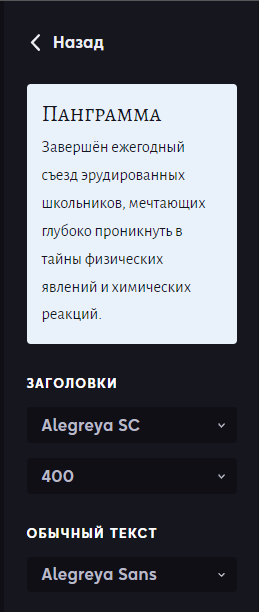
Здесь вы можете выбрать шрифт и размер текста в заголовке, и выбрать шрифт обычного текста.
При выборе или создании новой пары, шрифты будут сразу применены ко всем вашим текстам на этой сессии.
Свои созданные шрифты можно удалить нажав на корзину.
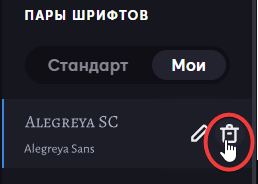
Видеоролик по цветовым схемам и шрифтам
Вы можете посмотреть наш обучающий ролик на канале Youtube